10 parasta pikanäppäintä Windows 10:ssä ja niiden käyttö

Tutustu Windows 10:n 10 suosituimpaan pikanäppäimeen ja siihen, miten voit hyödyntää niitä tehokkaasti töissä, koulussa ja muissa asioissa.
Visual Studio Code (VS Code) tarjoaa loistavan alustan koodiprojektien kirjoittamiseen, virheenkorjaukseen ja hallintaan. On kuitenkin tapauksia, joissa VS-koodi ei välttämättä näytä virheitä C++-koodille. Tämä voi olla turhauttavaa, koska se rajoittaa työnkulun kehitystä ja voi olla haastavaa seurata ja korjata virheitä nopeasti.

Lue eteenpäin ymmärtääksesi, miksi VS Code ei välttämättä näytä C++-koodivirheitä ja kuinka ne diagnosoidaan ja korjataan.
VS Code tukee virheenkorjausta, mutta se ei ole mukana C++-debuggerin mukana. Sellaisenaan käyttäjien on lisättävä yksi. Normaalisti VS Code kehottaa käyttäjiä lisäämään C/C++-virheenkorjausohjelman uutta projektia käynnistettäessä. Jos kehote ei tule näkyviin tai se ei näy, käytä sitä vasemmanpuoleisesta työkalupalkista laajennusten avulla. Voit sitten etsiä "C/C++" -laajennuksella. Huomaa, että saattaa olla tarpeen ladata projekti uudelleen sen mahdollistamiseksi.
Ymmärtäminen, miksi VS-koodi ei näytä virheitä, auttaa toteuttamaan kestäviä ratkaisuja ja varmistamaan, että koodi toimii oikein. Jos käytät Visual Studio Codea C++:n kehittämiseen ja virheet eivät näy, on syytä harkita useita syitä ja ratkaisuja.
Yksi syy siihen, miksi VS-koodi ei välttämättä näytä virheitä C++:ssa, on se, että Error Squiggles ei ole käytössä. Voit ottaa sen käyttöön paikallisesti työtilassasi.
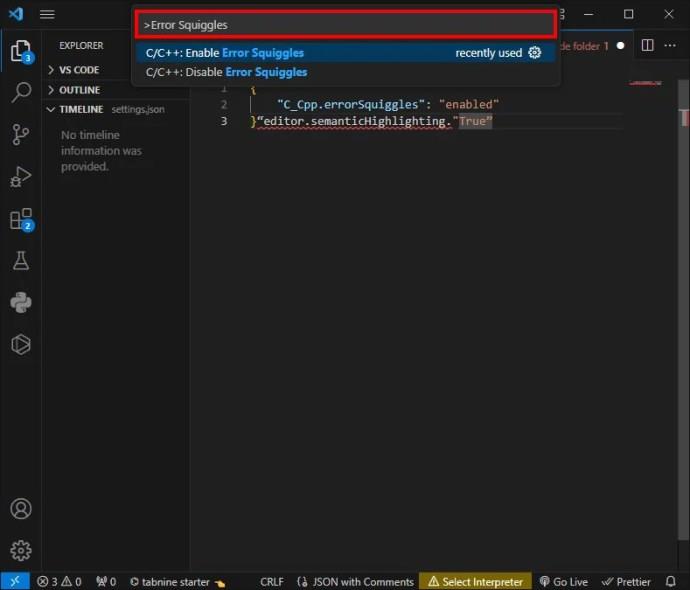
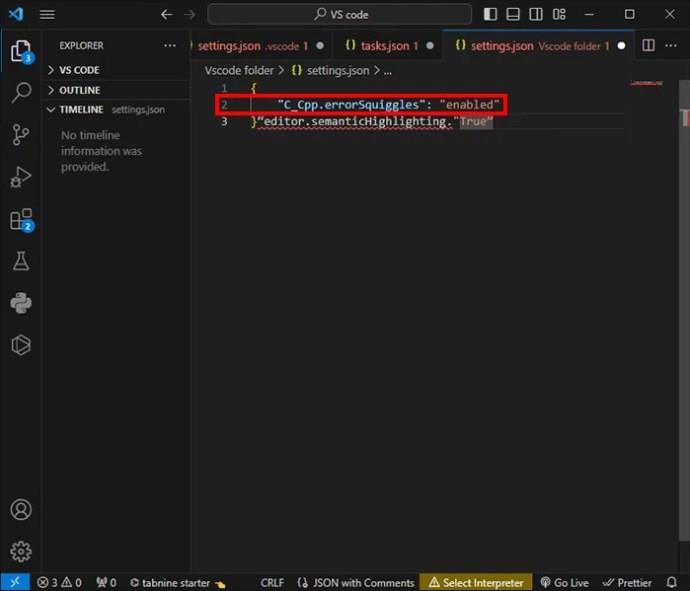
Kun olet suorittanut nämä vaiheet, sinun pitäisi nähdä virhevärejä. Voit poistaa ne käytöstä siirtymällä yllä olevaan asetukseen ja asettamalla sen pois käytöstä .
Squiggles ovat aaltoilevia viivoja C++-koodisi alla editorissa, ja ne ovat ilmaisimia tai varoituksia koodin virheistä ja ongelmista. He tekevät koodianalyysin tarkistaakseen käyttämättömät tuonnit, määrittelemättömät muuttujat ja kaikenlaiset ongelmat, jotka voivat vaikuttaa koodin luettavuuteen ja toimivuuteen.
Squigglesin tyyli ja väri voivat vaihdella ongelman tyypistä ja sen vakavuudesta riippuen. Punaiset kiemurat osoittavat kriittisiä ongelmia, kun taas keltaiset ja siniset kiemurtelevat varoituksia ja ehdotuksia. Näihin riveihin kiinnittäminen auttaa tunnistamaan ongelmia ja parantamaan koodin oikeellisuutta. Ehdotukset annetaan usein viemällä hiiren osoitin tai napsauttamalla niitä.
Sinun on määritettävä polku C++-kääntäjään VS-koodissa oikein. Käytä tätä varten VS Code -asetusten C_Cpp.default.compilerPath -vaihtoehtoa. Kääntäjän polun tulee olla oikea ja johtaa oikeaan suoritettavaan tiedostoon. Näin editori tietää tarkasti, missä sitä tulee käyttää virheentarkistuksen aikana. Määrittääksesi asetukset, sinun on tehtävä seuraavat:
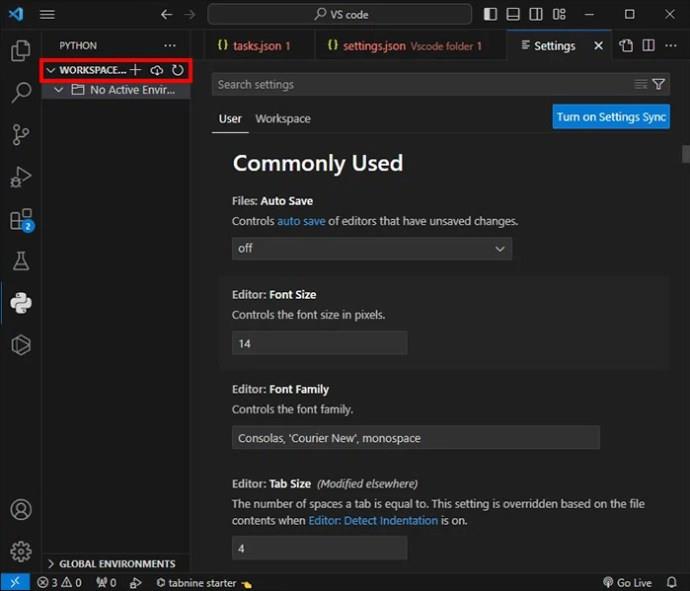
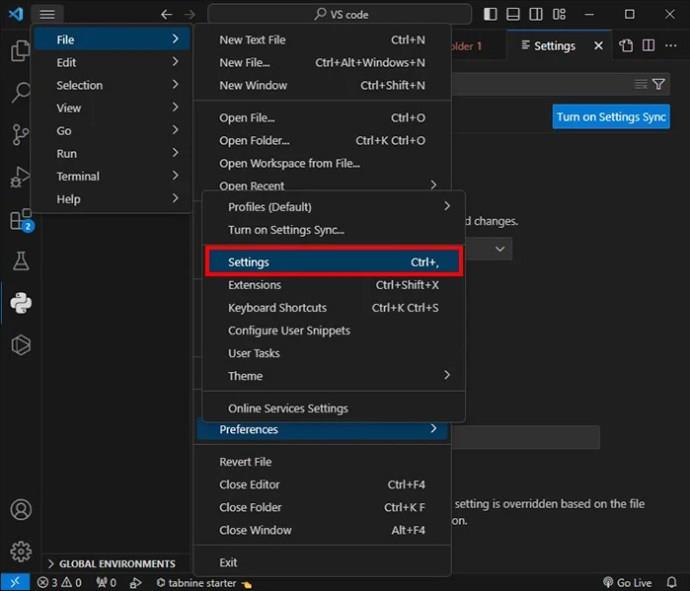

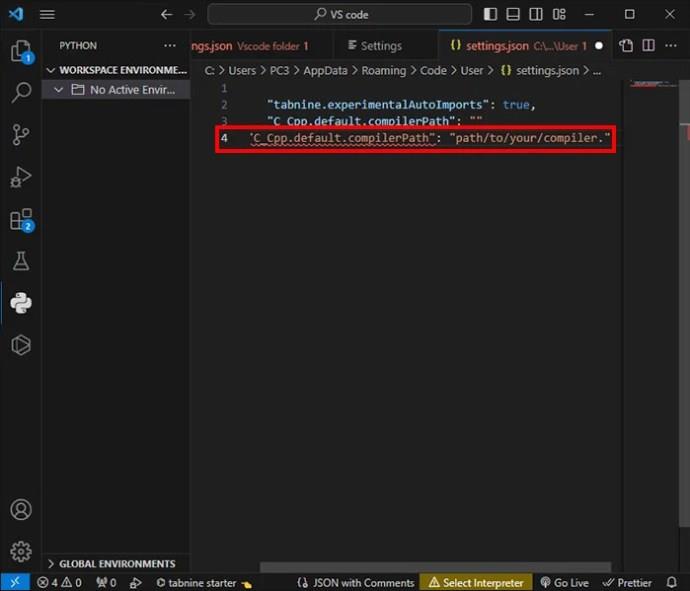
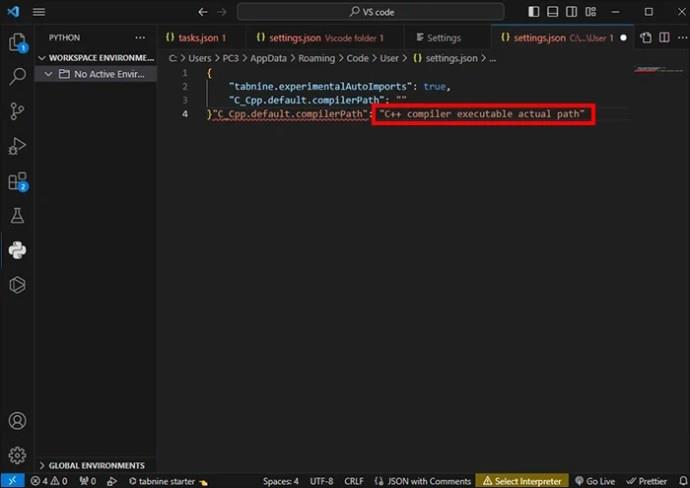
Kun polku on määritetty onnistuneesti, voit nähdä, tarkistaako VS Code virheet kuten pitää. Tätä kääntäjän polkua käytetään diagnostiikan ja virheiden tarkistamiseen sekä koodin rakentamiseen.
Useiden C++-projektien kohdalla sinun on toistettava yllä olevat vaiheet jokaiselle. Vaihtoehtoisesti voit määrittää polun maailmanlaajuisesti käyttäjäasetusten kautta. Tee tämä muokkaamalla settings.json- tiedostoa sen sijaan käyttäjätasolla.
On tärkeää tarkistaa, että Build Task -kokoonpano on määritetty oikein VS Code -työtilassa. Tee se avaamalla .vscode/tasks.json-tiedosto. Tämä auttaa varmistamaan, että Build Task on määritetty oikein, mukaan lukien lähdetiedosto ja kääntäjä.
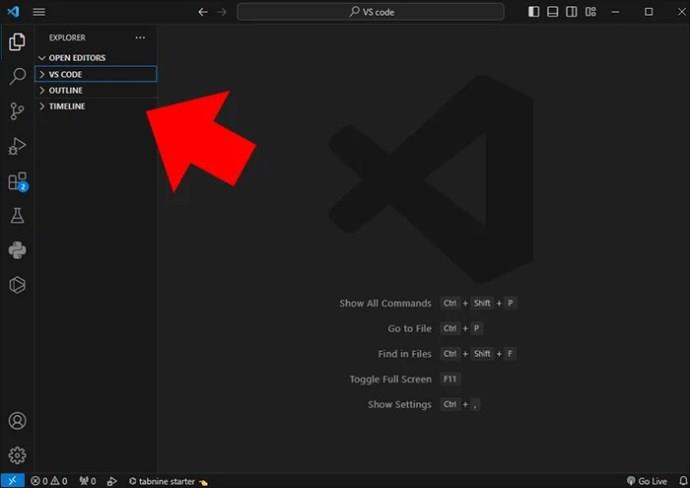
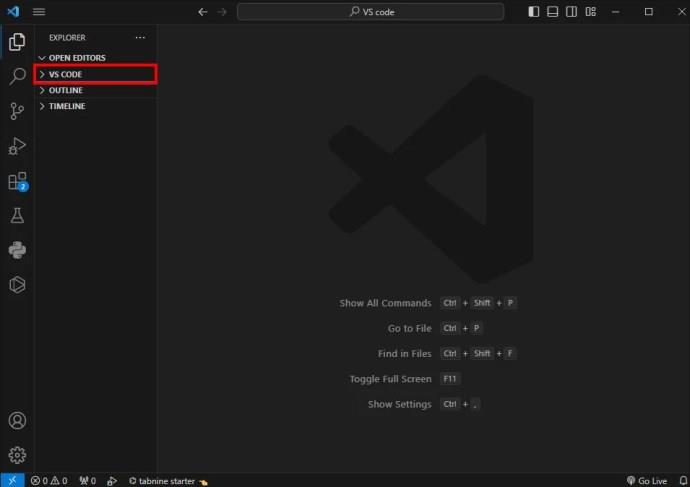
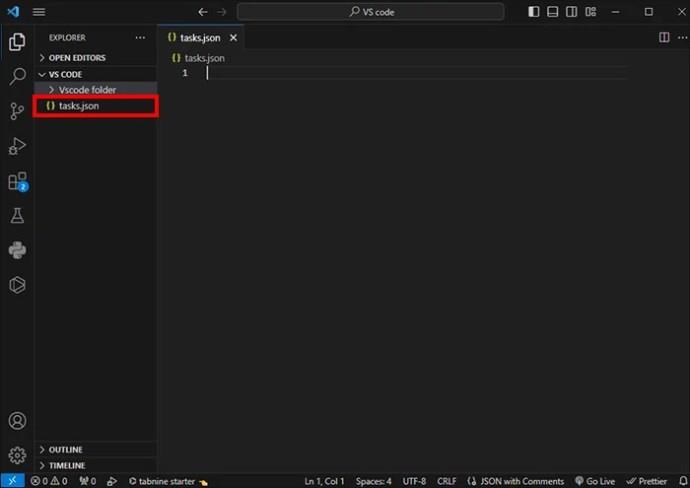
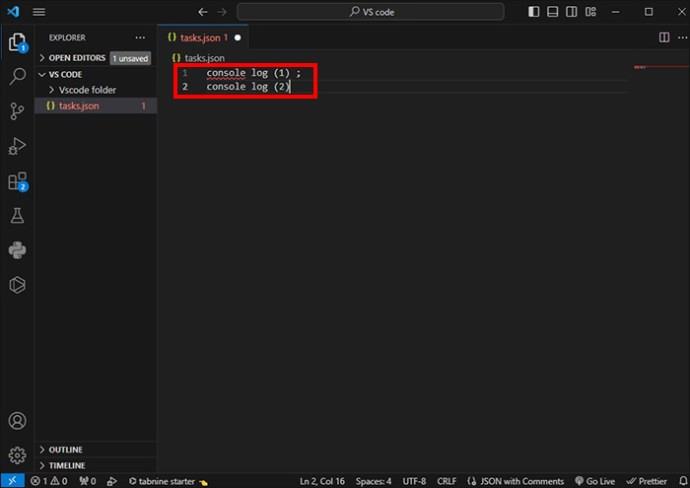
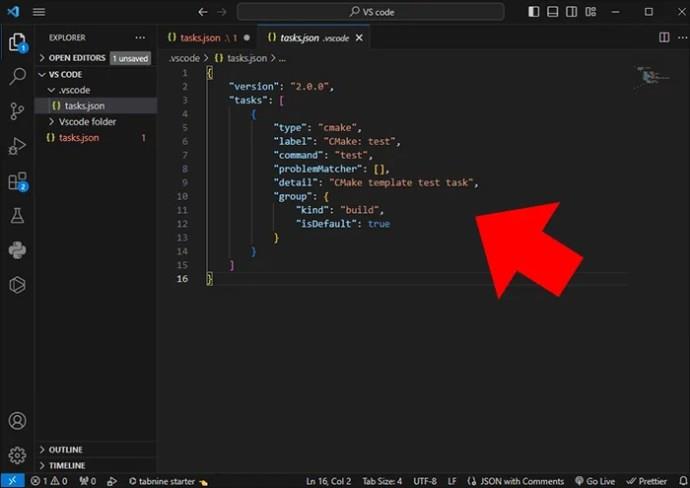
Rakennustehtävän kokoonpanoja voidaan mukauttaa edelleen lisäämällä tehtäviä tai muokkaamalla olemassa olevia tehtäviä tarpeidesi mukaan.
VS Code luottaa Intellisense-kokoonpanoihin tarjotakseen virheentarkistus- ja koodiehdotusratkaisuja. On tärkeää, että oikeat C++- laajennukset on asennettu . Nämä ovat ms-vscode.cpptools ja twxs.cmake. Nämä tulee päivittää, jotta ne toimivat kunnolla.
Tarkista C_Cpp.default.intellisenseMode -määritystila ja aseta se joko "clang-x64" tai "gcc-x64" kääntäjästä riippuen.
Intellisense kehittyy jatkuvasti. Se voidaan myös räätälöidä. Jos VS-koodi ei havaitse virheitä, yritä hienosäätää sitä säätämällä joitain asetuksia täällä. Kun VS Coden intellisense on hyödynnetty, voit parantaa koko käyttökokemusta, mikä auttaa sinua löytämään virheitä koodissa.
Jos C++ sisältää hakemistoja, se riippuu joistakin ulkoisista kirjastoista. Tämä on määritettävä oikein. Sinun on sisällytettävä kääntäjän liput ja polut työtilan kokoonpanoon tai CMakeLists.txt- tiedostoon.
On tärkeää poistaa käytöstä kaikki muut laajennukset, jotka häiritsevät C++:n kehitystä VS Codessa. Jotkut laajennukset, kuten muotoilut tai linterit, ovat ristiriidassa IntelliSensen tai virheentarkistuksen kanssa.
Jos teit muutoksia koontikokoonpanoon tai koodiin, sinun on yritettävä puhdistaa artefaktit ja rakentaa projekti uudelleen. Tällä tavalla voit varmistaa, että aiempia virheitä ei esiinny.
Käytä aikaa tarkistaaksesi koodissa syntaksivirheitä tai jopa puuttuvia puolipisteitä, jotka voivat haitata virheiden asianmukaista havaitsemista. Yksinkertainen virhe voi usein sotkea koko virheentarkistusprosessin.
Jos yrität kaikkea, mutta mikään ei toimi, harkitse VS Coden uudelleenkäynnistämistä. Integrated Development Environment (IDE) saattaa kohdata häiriöitä, joiden ratkaiseminen saattaa vaatia uuden alun. Kaikkien mahdollisten syiden tarkistaminen auttaa sinua vianmäärityksessä. Tällä tavalla virheentarkistus palautetaan C++-projekteille. Voit myös yrittää poistaa laajennuksen ja asentaa sen uudelleen. Joskus se riittää asian ratkaisemiseen.
Ratkaisemalla VS-koodi, joka ei näytä virheitä C++-ongelmassa, on ainoa tapa tehostaa koodin kehitystä ja varmistaa sen oikeellisuus. Vianmäärityksen avulla kehittäjät voivat voittaa haasteen ja virtaviivaistaa koko prosessia. Virheetön koodaus lisää jokaisen projektin mahdollisuuksia.
Olen asentanut C++-laajennuksen, mutta virheet eivät vieläkään näy. Mikä voisi olla ongelmana?
Varmista, että koodisi on tallennettu oikealla tiedostotunnisteella (.cpp), ja yritä avata VS Code uudelleen. Joskus editorin uudelleenkäynnistäminen voi ratkaista tällaiset ongelmat.
Kuinka voin tarkistaa, onko C++ -laajennus asennettu VS-koodiin?
Voit tarkistaa siirtymällä Laajennukset-näkymään (Ctrl+Shift+X) ja etsimällä "C++". Jos laajennusta ei ole asennettu, voit asentaa sen sieltä.
Tutustu Windows 10:n 10 suosituimpaan pikanäppäimeen ja siihen, miten voit hyödyntää niitä tehokkaasti töissä, koulussa ja muissa asioissa.
Opas BitLockerin käyttöön, Windows 10:n tehokkaaseen salausominaisuuteen. Ota BitLocker käyttöön ja suojaa tiedostosi helposti.
Opas Microsoft Edge -selaushistorian tarkastelemiseen ja poistamiseen Windows 10:ssä. Saat hyödyllisiä vinkkejä ja ohjeita.
Katso, kuinka voit pitää salasanasi Microsoft Edgessä hallinnassa ja estää selainta tallentamasta tulevia salasanoja.
Kuinka eristää tekstin muotoilua Discordissa? Tässä on opas, joka kertoo, kuinka Discord-teksti värjätään, lihavoidaan, kursivoitu ja yliviivataan.
Tässä viestissä käsittelemme yksityiskohtaisen oppaan, joka auttaa sinua selvittämään "Mikä tietokone minulla on?" ja niiden tärkeimmät tekniset tiedot sekä mallin nimen.
Palauta viimeinen istunto helposti Microsoft Edgessä, Google Chromessa, Mozilla Firefoxissa ja Internet Explorerissa. Tämä temppu on kätevä, kun suljet vahingossa minkä tahansa välilehden selaimessa.
Jos haluat saada Boogie Down Emoten Fortnitessa ilmaiseksi, sinun on otettava käyttöön ylimääräinen suojakerros, eli 2F-todennus. Lue tämä saadaksesi tietää, miten se tehdään!
Windows 10 tarjoaa useita mukautusvaihtoehtoja hiirelle, joten voit joustaa, miten kohdistin toimii. Tässä oppaassa opastamme sinut läpi käytettävissä olevat asetukset ja niiden vaikutuksen.
Saatko "Toiminto estetty Instagramissa" -virheen? Katso tämä vaihe vaiheelta opas poistaaksesi tämän toiminnon, joka on estetty Instagramissa muutamalla yksinkertaisella temppulla!







